Mac/Windows에서 AAX를 MP3로 변환하는 가장 좋은 방법
AAX 형식이란 무엇입니까? Audible.com에서 오디오북을 구입하는 경우 aax 형식에 익숙해야 합니다.
AAX는 인기 온라인 오디오북 스토어인 Audible.com에서 구입한 오디오북의 파일 확장자입니다. AAX 오디오북은 DRM으로 보호되며 iOS, Android 및 Windows 장치의 Audible 앱에서만 재생할 수 있습니다.
원하는 음악 플레이어나 MP3 플레이어로 Audible 오디오북을 재생하려면 먼저 Audible DRM을 제거하고 aax를 mp3 로 변환 해야 합니다 . 여기서는 Audible AAX 오디오북을 무손실로 변환 하도록 설계된 Ondesoft Audible Converter를 소개합니다. 고출력 품질의 M4A, MP3, M4B, AC3, AAC, FLAC, OGG, AIFF 및 WAV . aax를 mp3로 변환하는 것은 매우 빠릅니다. 예를 들어 60시간짜리 aax 플립북을 mp3로 변환하려면 몇 초만 소요 됩니다.
Mac 또는 Windows에서 AAX를 MP3로 변환하는 단계:
1단계: Audible Converter
무료 다운로드
Ondesoft Audible Converter
를 설치하고 지침에 따라 Mac/Windows에 설치합니다.
2단계: Audible AAX 오디오북 추가 Audible
Converter를 실행하고 mp3로 변환하려는 Audible aax 오디오북을 인터페이스로 끌어다 놓습니다.
이
Audible AAX to MP3 Converter
는 일괄 변환을 지원하므로 원하는 만큼 오디오북을 추가할 수 있습니다.
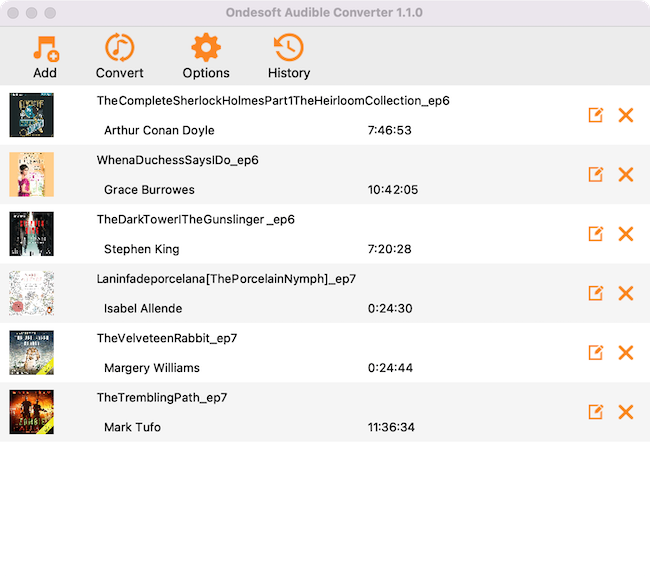
3단계: 출력 설정 사용자 지정
인터페이스 하단에서
출력 설정을
수정합니다.
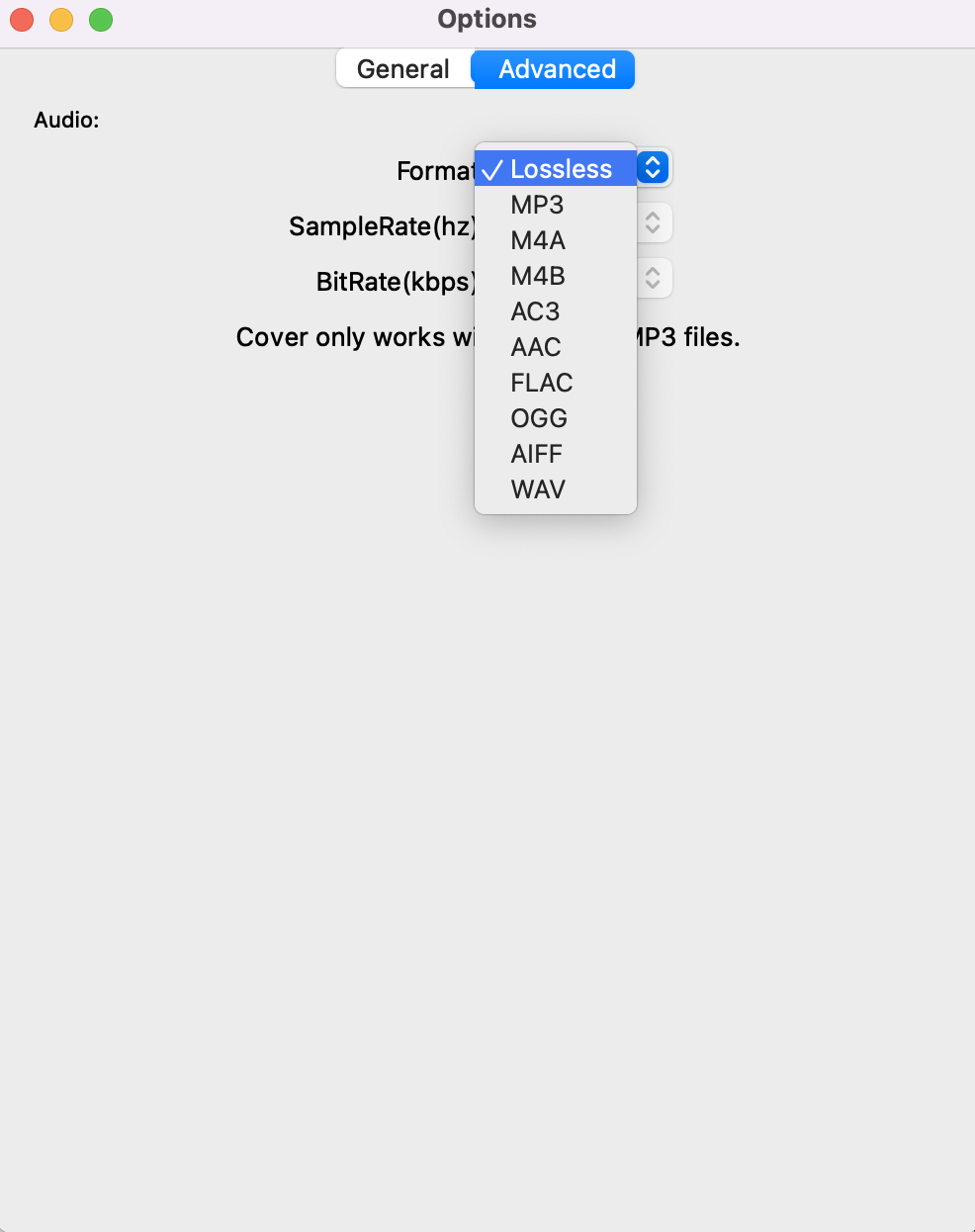
4단계: aax를 mp3로 변환 시작
"변환" 아이콘을 클릭하여 AAX를 MP3로 변환을 시작합니다.
Ondesoft Audible Converter는 나머지 작업을 수행할 수 있으며 그대로 두고 원하는 모든 작업을 수행할 수 있습니다.
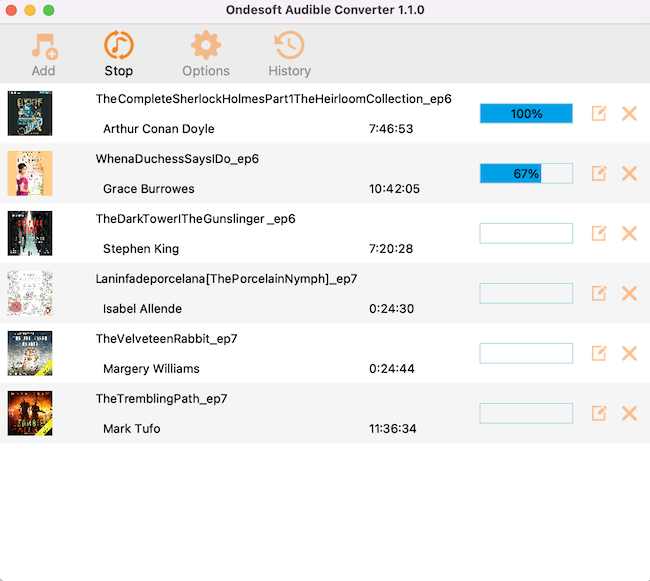
5단계: mp3 오디오북 찾기
변환이 완료되면 대상 폴더를 열면 mp3 오디오북이 표시됩니다.
이제 Audible 앱 없이 MP3 플레이어를 포함한 모든 장치에서 재생할 수 있습니다.
알림: 등록되지 않은 사용자는 각 오디오북을 3분 동안만 변환할 수 있습니다. 그러나 정식 버전을 구입하면 제한을 깰 수 있습니다.
사이드바
핫 팁
오디오북 팁
더 >>- AA에서 MP3로
- AAX에서 MP3로
- 아마존 프라임과 가청
- 가청 변환기
- Mac에서 DRM M4B를 MP3로 변환하는 방법
- Audible 오디오북을 Chromecast로 전송
- 가청 AA/AAX 오디오북을 MP3로 변환
- 1분 이내에 Audible 오디오북을 M4A로 변환
- 오디오북 변환
- 오디오북을 MP3로 변환
- 가청을 MP3로 변환
- 오디오북을 AAC 형식으로 변환
- iTunes 오디오북을 MP3로 변환
- iPod에서 가청 오디오북 듣기
- Android에서 오디오북 듣기
- Samsung Galaxy Watch에서 오디오북 듣기
- Amazon Echo에서 오디오북 듣기
- M4B 오디오북이란?
- iTunes M4B 오디오북을 MP3로 변환
- Apple Watch에서 Audible 오디오북 재생하기
- Google Home에서 Audible 오디오북 재생
- Roku에서 가청 오디오북 재생
- Android 기기에서 오디오북 재생
- MP3 플레이어에서 오디오북 재생
- Android에서 iTunes M4B 오디오북 재생
- 가청 DRM 제거
- 가청 AA/AAX 오디오북에서 DRM 제거
- iTunes M4P/M4B 오디오북에서 DRM 제거
- 오디오북을 MP3로 추출
- 오디오북 변환기 설정
- 가청 오디오북을 MP3 플레이어에 다운로드하는 방법
- 무료 오디오북을 찾을 수 있는 곳
- Apple Watch에서 오디오북 듣기
- 해리 포터 오디오북을 Audible에서 mp3로 변환
- 2020년에 들어야 할 최고의 오디오북 17선
- Audible의 2020 Audie Awards 수상자 오디오북을 MP3로 변환
- 오디오북 The Martian을 Audible에서 MP3로 변환
- Michelle Obama 오디오북을 Audible에서 MP3로 변환
- Sonos에서 Audible 듣기
- Sonos에서 오디오북 듣기
- 다른 사람과 가청 오디오북 공유
- Garmin 시계에서 Audible 오디오북 듣기
- Kodi에서 가청 오디오북 재생








